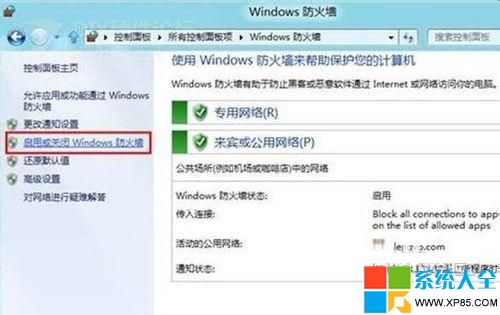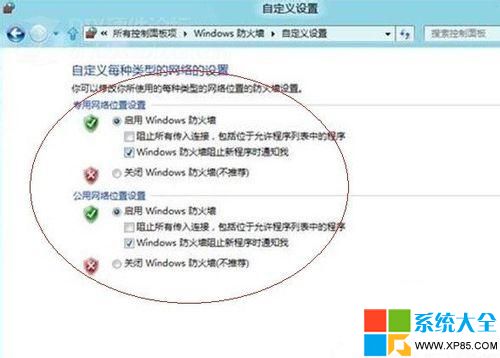对于WIN8系统可以说相比之前的系统有相当大的突破,在系统多个方面有了改进与增强。
比如WIN8自带的防火墙功能就比较强大,不过安装了杀毒软件WIN8系统的防火墙基本也是鸡肋,很多朋友之前问过小编如何关闭Windows8系统防火墙,下面系统大全小编将与大家介绍下操作方法。
⒈)首先我们按电脑键盘上的WIN C组合快捷键,弹出操作菜单,之后会在右侧看到有弹出选项侧框,之后我们点击“设置”,然后再点击“控制面板”进入控制面板,如下图:
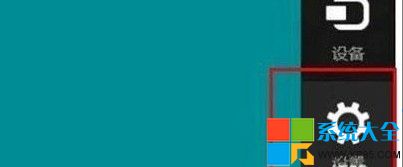
WIN8设置
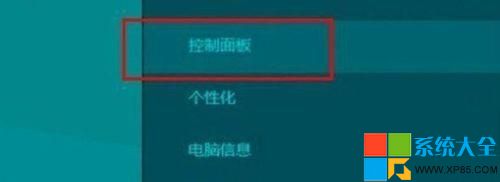
WIN8控制面板入口
⒉)进入控制面板后,我们再点击“Windows防火墙”:
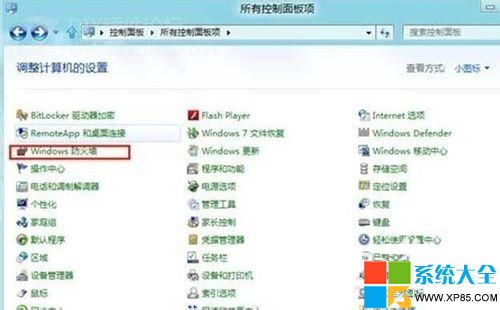
Windows8防火墙入口
⒊)进入WIN8防火墙面板后,我们就可以点击“启用或关闭Windows防火墙”了,这里就是WIN8防火墙的控制开关,关闭与打开都可以在这里操作,如下图:
启用或关闭Win8防火墙设置
另外WIN8的防火墙功能相比之前的版本的WIN7以及XP系统要强大不少,WIN8防火墙支持对专用、公用网络进行防火墙过滤设置。如下图:
WIN8较强大的防火墙功能
总的来说电脑中安装了较高的专业杀毒软件,系统自带的防火墙建议还是关闭掉,因为杀毒软件自带有防火墙功能、关闭系统防火墙可以节省一些系统资源,提升win8系统的性能。